先月の頭頃に、新しいEvernoteのPC版(Evenrote for Windows・Mac)が正式リリースされています。
自分は8年ほど前からEvernoteを使用していますが、ここ数年は徐々に信頼度が下がっている印象があり、今回もとりあえずアップデートはしないでおこうと思っていました。
しかし「Evernote Legacy」というアプリがリリースされており、元々のバージョンを新しいEvernoteと共存してインストールできるとのこと。
それであればと重い腰を上げてアップデートしてみたところ、なかなか残念ポイントが多かったので、一旦まとめてみようと思います。
できなくなったこと・不便になったこと
ちょっと触っただけでも不便になったな、改悪だなと感じる部分が多かったので、発見したものをリストアップしていきます。
ちなみに自分の環境は Evenrote for Windows の「v 10.2.4 ビルド 1949 public」になります。
Mac版や、将来的なアップデート後のバージョンとは違う部分があるかと思いますが、ご了承ください。
本文をノートの題名に反映
ノートの題名が空白の状態で、本文に文字入力した際の仕様が変更されています。
旧Evernoteでは、本文の最初の一行が自動的にノートの題名になる仕様でしたが、新Evernoteでは、本文に入力してもノートの題名は空白(無題)のままになります。
ちなみに旧Evernoteでは設定の「新規ノートのオプション」で「新規ノート作成時のカーソルを題名に移動」という項目があるので、カーソル位置も選択可能だったのですが、新Evernoteではそのような設定は見当たらず、新規ノート作成時のカーソル位置は本文となっています。
つまり、新Evernoteでの新規ノート作成時のカーソル位置は強制的に本文になっているくせに、本文一行目が題名として反映される仕様はなくなっているため、わざわざ題名欄にカーソルを持っていって題名を入力しなければならないということ。個人的にはかなりの煩わしさを感じます。
キーボードショートカット
キーボードショートカットが諸々利用不可になっていたり、逆に追加されたりしています。
個人的には、旧Evernoteにあったグローバルホットキー(Evernote上からでなくても使用できるショートカットキー)が軒並み利用不可になっているのがつらいところ。
何の作業をしてても「Ctrl + Alt + N」で新規ノートを作成してすぐ本文入力を開始できたり「Ctrl + Shift + F」でEvernote上の検索バーに移動できたりと、かなり便利に使っていたので残念。
タグやノートブックの変更で強制的に更新される
旧Evernoteではノートのタグ追加・削除やノートブックの移動はノートの更新に当てはまりませんでしたが、新Evernoteではすべてノートの更新に当てはまります。
ちょっと分かりづらいかもしれませんが、ここあげているノートの更新とは、ノートの更新日に反映されることを意味してます。
後々作ったタグを過去のノートに追加したり、タグを付け忘れていたノートに追加したり、ノートブックを追加して整理の仕方を変えたりするうえで、ノートの中身に手を加えてないのに強制的に更新され、更新日順にソートされているノート一覧の上の方にあがってきてしまうというのは個人的にかなり不本意です。
ノートの更新日が変更できない
旧Evernoteではノートの作成日時や更新日時をノートの情報から変更できましたが、新Evernoteでは作成日時のみ変更可能で、更新日時は変更不可になっています。
更新したくないのに更新してしまった(検索して参照するだけのつもりがノート本文で改行入力してしまった等)際に更新日を過去にしてノート一覧の下の方に送ったり、逆にノートの更新日を未来にしてノート一覧の一番上に表示させておいたりなど、地味に使ってた部分なので、触れなくなったのは困りもの。
リンクをクリックしたときの挙動
ノート内の外部リンク及び内部リンクをクリックした際、旧Evernoteでは直接該当ページを開いていましたが、新EvernoteではまずURLが表示され、そのURLをクリックすることで該当ページを開くようになりました。
単純にワンステップ増えてるので不便。
タイムスタンプの形式
Evernoteでは「Shift + Alt + D」でタイムスタンプを入力することができます。
このタイムスタンプの形式が、旧Evernoteでは「OSで設定した形式の日付 + 時刻」だったのに対し、新Evernoteでは「YYYY年M月D日」になっています。
新Evernoteは日付の挿入のみになっていますが、かわりに「Shift + Ctrl + D」というショートカットが追加されており、こちらが時刻の挿入になっているようです。時刻の形式は「H:mm」になっています。
旧EvernoteはWindowsの「形式のカスタマイズ」の「短い形式」に準拠していたので、自分好みの形式に変更できていましたが、新Evernoteでは決められている形式から変更できないようですし、個人的には日付と時刻を別々のショートカットで入力するのも面倒です。
タイムスタンプを打ってその下にメモするみたいなことは頻繁にあるので、かなり不便だなと感じます。
ちなみに旧Evernoteでは「Shift + Alt + D」の他に「Ctrl + ;」というショートカットもありましたが、新Evernoteでは「Shift + Alt + D」のみになっているようです。
フォントの選択
旧EvernoteではPCにインストールされているフォントから選択できましたが、新Evernoteでは「サンセリフ / セリフ / 等倍」という選択肢のみになりました。
旧Evernoteでも選択して反映されないフォントは多かったですし、今回でシンプルになったというのはいいところでもあるかなと思いますが、単純に新Evernoteのフォントが縦長かつ文字間が狭いので見づらい印象。
ノートのフォントは種類だけでなく、デフォルトのフォントサイズも指定できていたので、その点でも不便になりました。
表の列の境界をダブルクリックした際の挙動
旧Evernoteは表の列の境界線をダブルクリックすると、その列のテキストや画像に合わせて、列幅を自動調整してくれていました。Excelやスプレッドシートのような感じですね。
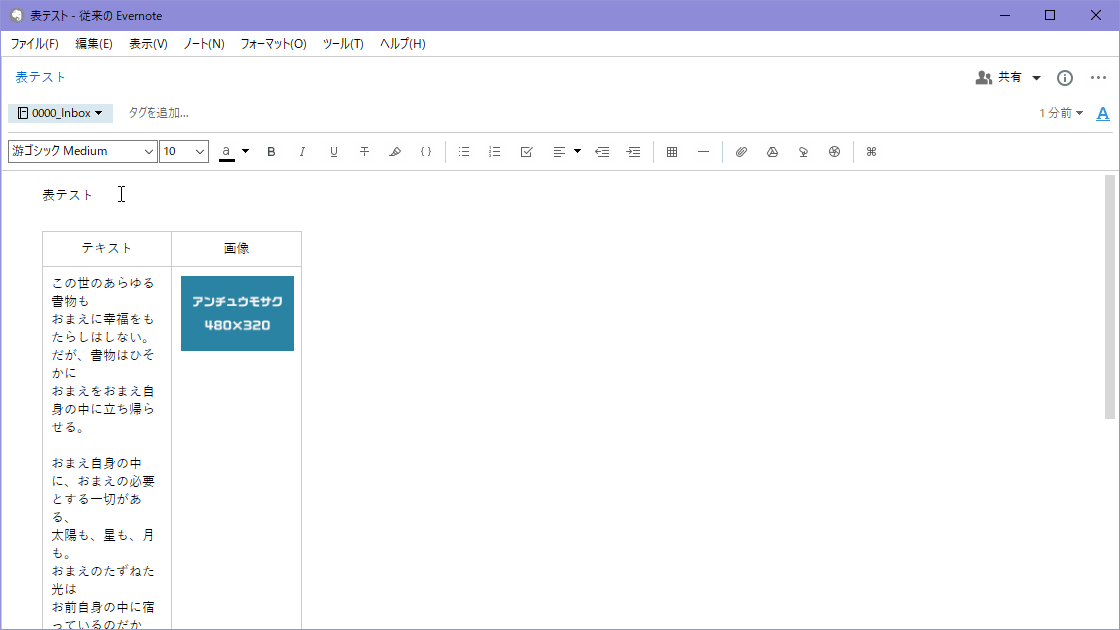
新Evernoteでは、ダブルクリックしても特に何も変わらなくなりました。
もともと旧Evernoteでも自分の環境では適切な列幅の一歩手前になるという微妙な挙動でしたが、そこそこ使っていたので地味につらい。
以前のEvernoteを使用する2つの方法
現状、旧Evernoteを使用するには2つの方法があります。順に紹介していきます。
Evernote Legacy をインストールする
旧Evernoteのほうが望ましいという人のために「Evernote Legacy」というアプリがリリースされています。アイコンは灰色に変わり、バージョンも6.25.1から6.25.2へ変わりますが、機能的には旧Evernoteのアプリと全く同じです。
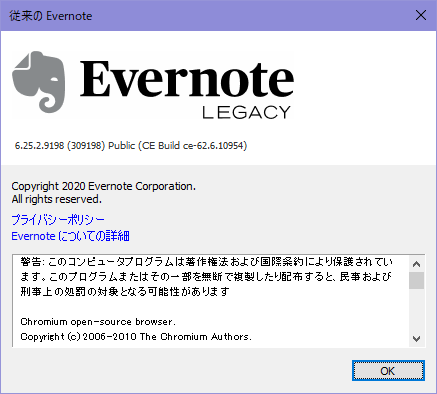
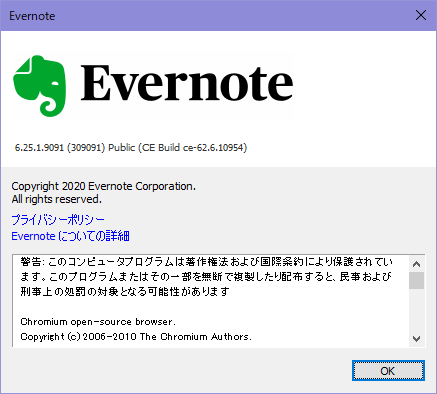
新Evernoteと共存が可能なのも楽で嬉しいポイント。
ただ、あくまでも新Evernoteへの移行期間限定という位置付けらしく、今後どうなっていくかはわかりません。
この Evernote Legacy は、従来の機能を新しいアプリへすべて実装するまでの移行期間にのみご利用いただけます。
以前のバージョンの Evernote をインストールする – Evernote ヘルプ&参考情報
最新バージョンの Evernote(バージョン 10.0 以上)への移行期間をサポートするため、Evernote Legacy アプリは期間限定で Mac および Windows にダウンロードできます。
旧Evernoteの最終バージョンをインストール
旧Evernoteの最終バージョンである「6.25.1.9091」のダウンロードリンクがまだ生きているので、そこからインストーラーを落としてきてインストールすることが可能です。
こちらは「Evernote Legacy」と違って新Evernoteをアンインストールしないとインストールできないため、入れるのであれば「Evernote Legacy」の方が楽です。
ただ「Evernote Legacy」が今後どうなっていくかわからないので、一応インストーラーは落として保存しておくといいかもしれません。
ついでに利用端末数の制限も変更
ベーシックプランの話になりますが、先月から利用端末数に Evernote Web もカウントされるようになりました。
昔はとくに利用端末数の制限なく使用できており、2016年6月末にベーシックプランは利用端末2台までという制限が設けられたのですが、Web版は利用端末数に含まれないという条件になっていました。
なので「利用端末2台はメインPCとスマートフォン、サブPCはWeb版を使用する」みたいなことが今までは可能だったわけですが、今回からそれも不可能になります。
まとめ
ここ数年落ち目は感じていて、他の似たようなサービスを少しだけ触ってみたりもしたのですが、結局それはまた他の良さであってEvernoteの代わりにはならなそうだな、と早々に戻ってきてるんですよね。
ちなみに「あれもダメだしこれもダメだーもう無理戻そう」って感じで新Evernoteを長時間触らなかったので、もっと色々不便になっている部分があるかもしれませんし、逆に方法が変わっているだけなのに気付いてないこともあるかもしれません。
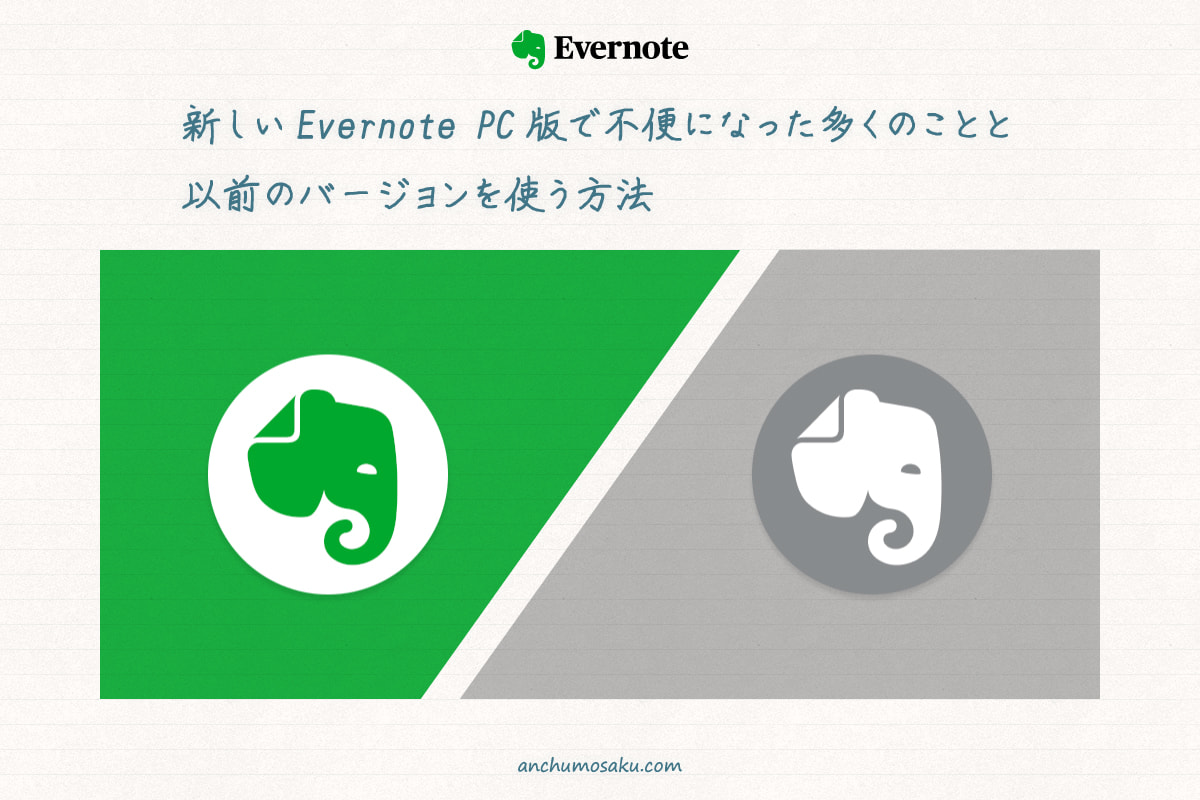
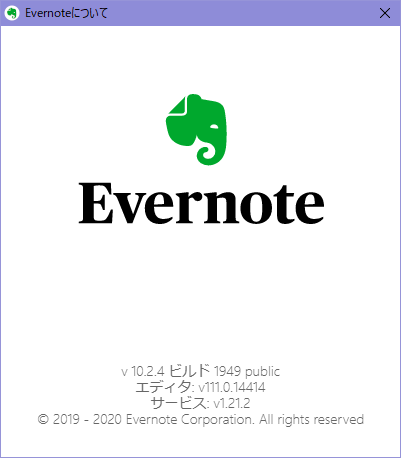
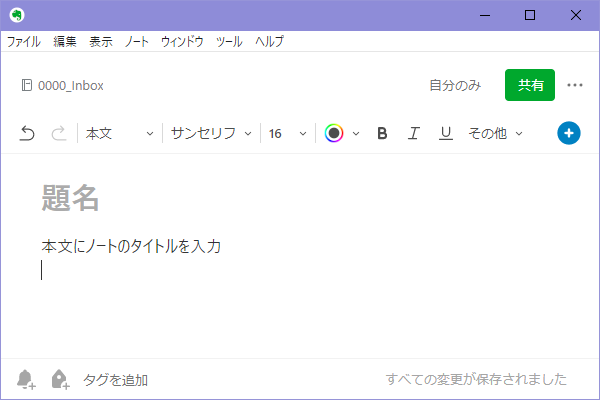
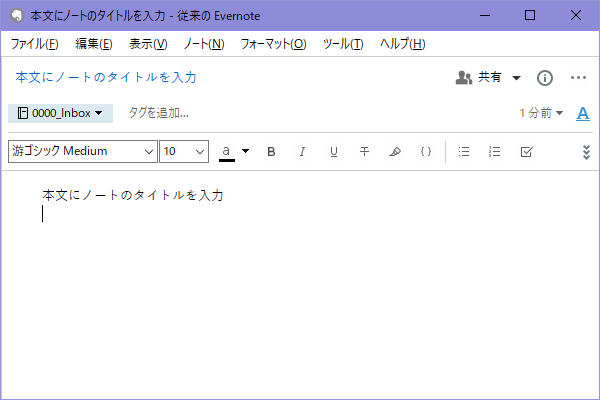
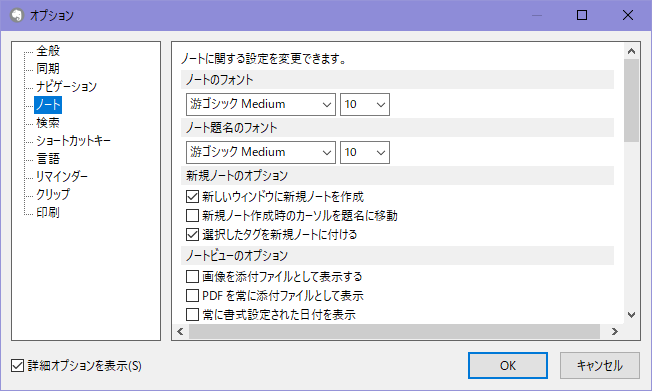
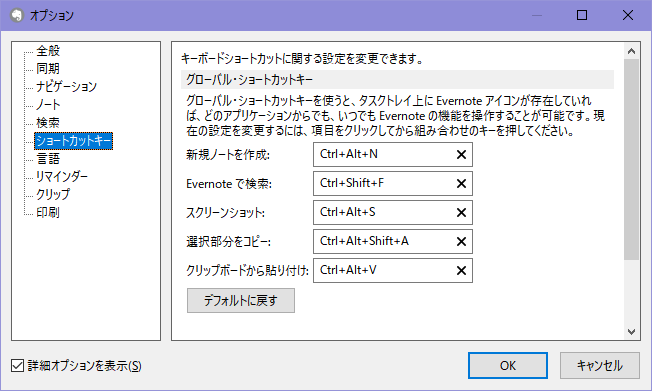
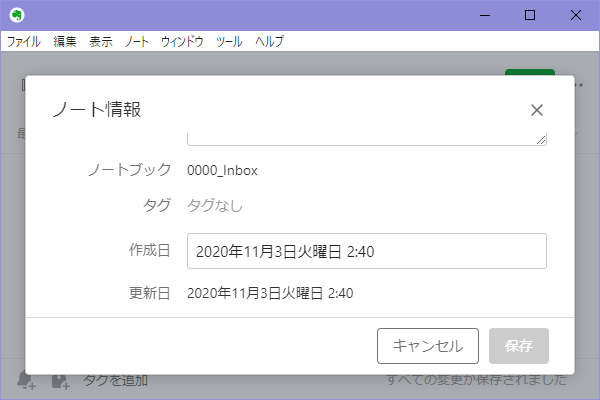

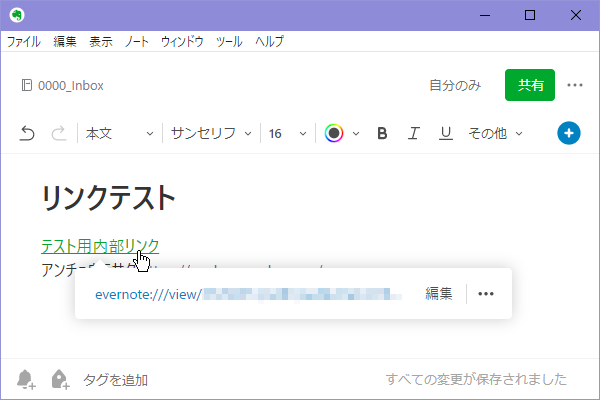
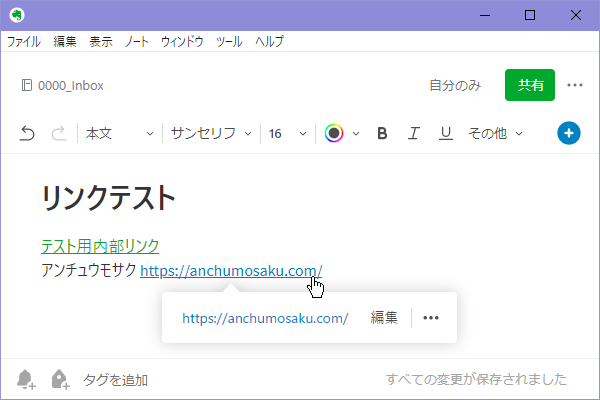
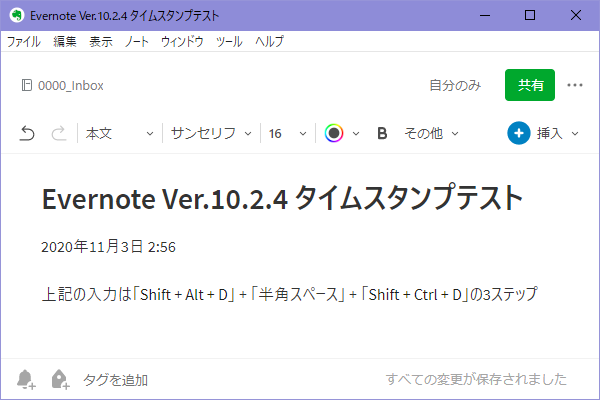
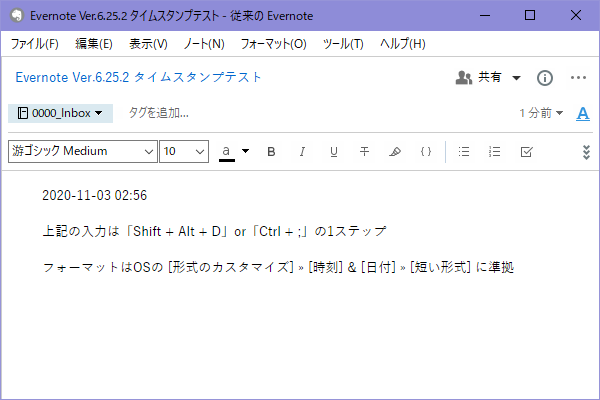
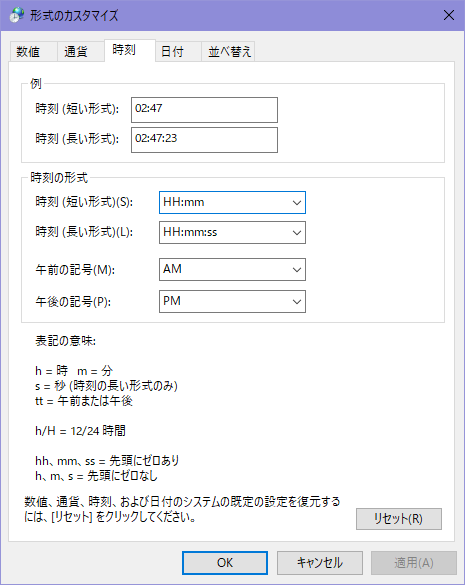
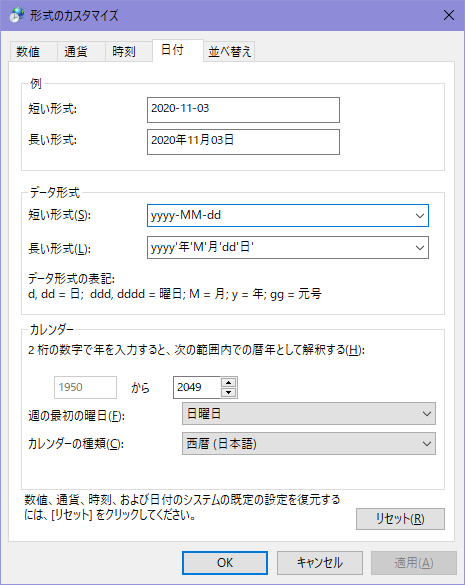
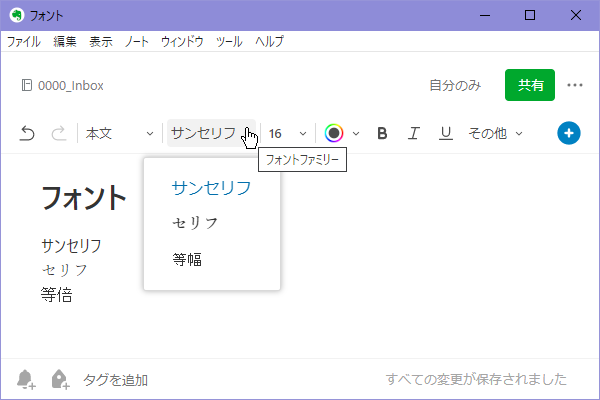
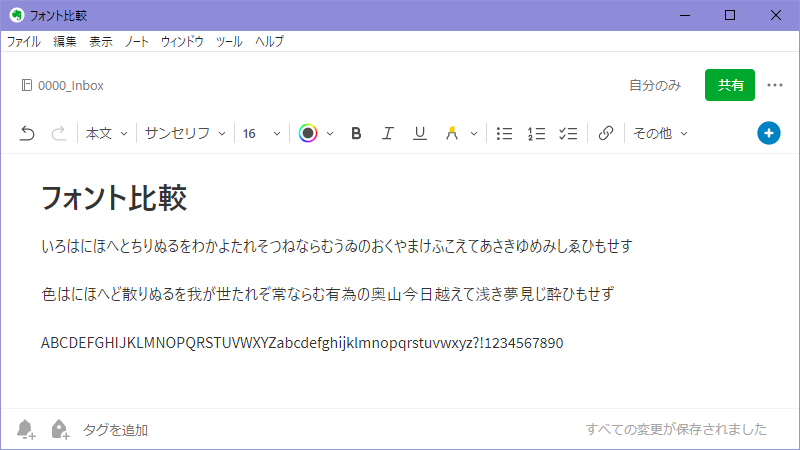
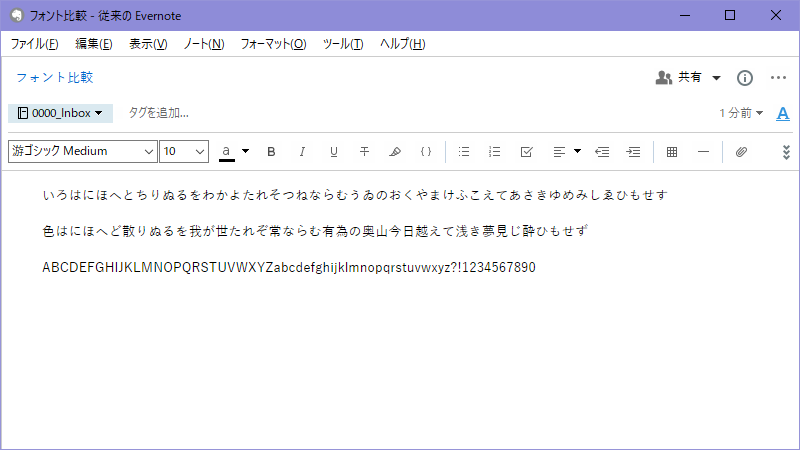


コメント
本日(2021年7月5日),Evernote for Windows を立ち上げたら「最新版をインストール」との趣旨のポップアップメッセージが表示されローカルディスクも 10数GB まで容量が膨らんでおり「さすがにそろそろすべてクリアにしてインストールし直すかな」と思い立ち,6.25.1.9091 から 10.16.7 をダウンロードしてインストールしました。
知りませんでした…こんなにひどい改悪状態になっているとは。中央設定の画像はすべて左寄りになり,ルールとして設定しておいたベースフォントとして「游ゴシック(10p)」,表題には「Yu Gothic UI Light(14p)」などの設定はすべて消滅して〝ミックス〟なるわけわからんものになっており,いじれば恐らく元には戻らないでしょう。
すみません愚痴っている感じになってしまって。とにかく絶望の淵にいます。細かい設定をいろいろと行い,自分のルールでキレイに作ってきました。フロント画像などもオリジナルで作成したりして見栄えも良くしていました。ほとんどが台無しに近い状態で,かなり意気消沈しています。
こんにちは、初めて書き込みさせていただきます。
これは質問というか、ちょっとした〝諦め〟でもあるのですが(笑)、改悪が多いと指摘されている Evernote Web に関して、タグの削除ができずにいます。
タグの追加やノートからの削除は可能なのですが、大元となる Evernote 自体に登録されたタグが、たとえそのタグの登録数がゼロになって存在が無意味になったとしても、大元の登録タグを Evernote Web から削除できないと思います。色々と調べてみましたが、わざわざ Evernote for Windows をインストールしないとできないようなのです。
わたしも Evernote 以外を模索してみましたが、やはりこれだけの改悪があっても Evernote に帰ってきてしまいます。